Kako posodobiti Instagram v računalniku
Razvijalci Instagrama redno uvajajo inovacije v svoje storitve in prinašajo dodatne zanimive funkcije. In tako boste lahko uživali v vseh funkcijah in nastavitvah, preverite, ali je na voljo najnovejša različica programa Instagram, tudi na računalniku.
Vsebina
Instagram posodobimo na računalniku
Spodaj bomo pregledali vse obstoječe metode za posodobitev programa Instagram na računalniku.
1. način: uradna aplikacija za Windows
Za uporabnike operacijskega sistema Windows različice 8 in novejših je na voljo programska oprema za shranjevanje aplikacij Microsoft Store, iz katere je mogoče prenesti uradno različico programa Instagram.
Samodejna posodobitev
Najprej preuči možnost samodejnega posodabljanja aplikacije, ko bo računalnik neodvisno preveril, ali so posodobitve in, če je potrebno, jih namestite. Prepričati se morate, da je aktivirana ustrezna funkcija.
- Zaženite Microsoftovo trgovino. V zgornjem desnem kotu izberite gumb z elipsi in pojdite na element »Nastavitve« .
- V oknu, ki se odpre, se prepričajte, da je aktivna možnost »Posodobi aplikacijo samodejno« . Po potrebi spremenite in zaprite okno z nastavitvami. Od zdaj naprej bodo vse nameščene aplikacije iz Trgovine Windows samodejno posodobljene.
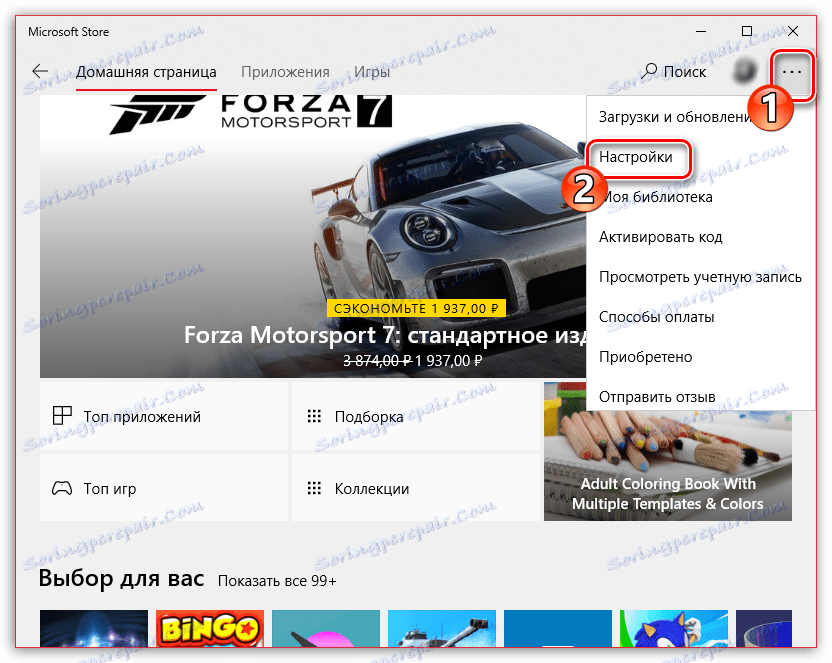
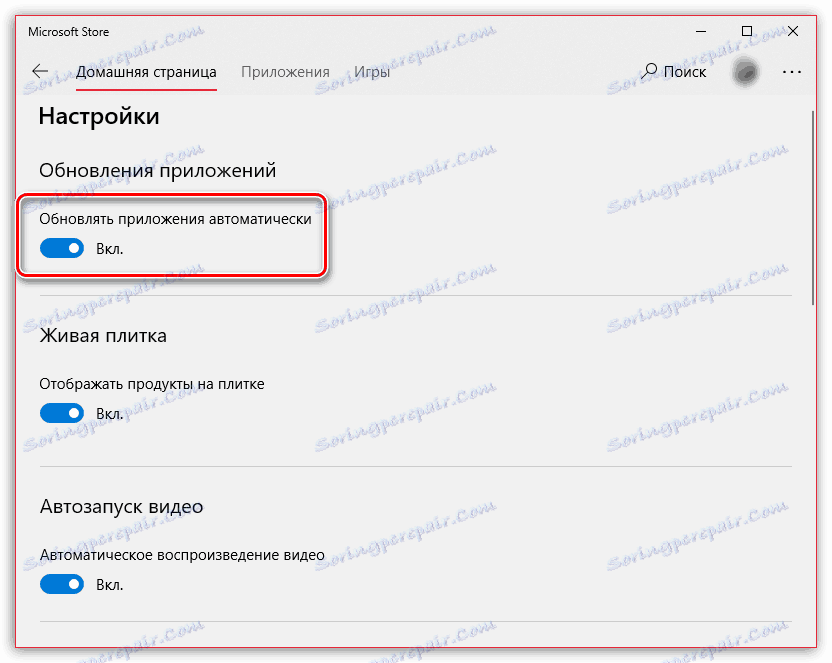
Ročna posodobitev
Nekateri uporabniki raje namerno onemogočijo funkcijo samodejnega posodabljanja. V tem primeru je lahko Instagram posodobljen tako, da ročno preverite posodobitve.
- Odprite Microsoftovo trgovino. V zgornjem desnem kotu kliknite ikono z elipsom in nato izberite element »Prenosi in posodobitve« .
- V novem oknu kliknite gumb »Pridobi posodobitve« .
- Sistem bo začel iskati posodobitve za nameščene programe. Če bodo zaznani, se bo postopek za prenos začel. Če je potrebno, prekličite prenos nepotrebnih posodobitev tako, da izberete ikono s križcem na desni strani aplikacije.
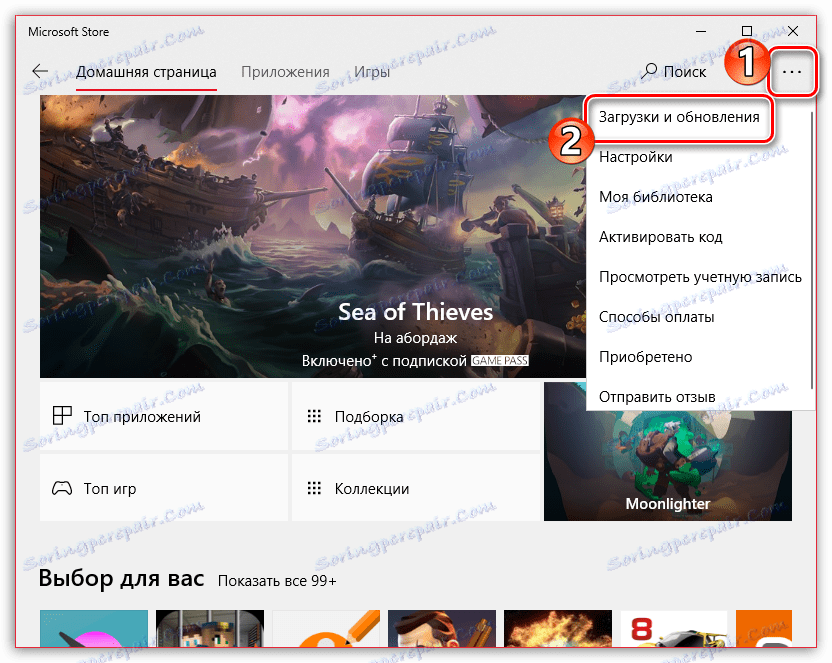
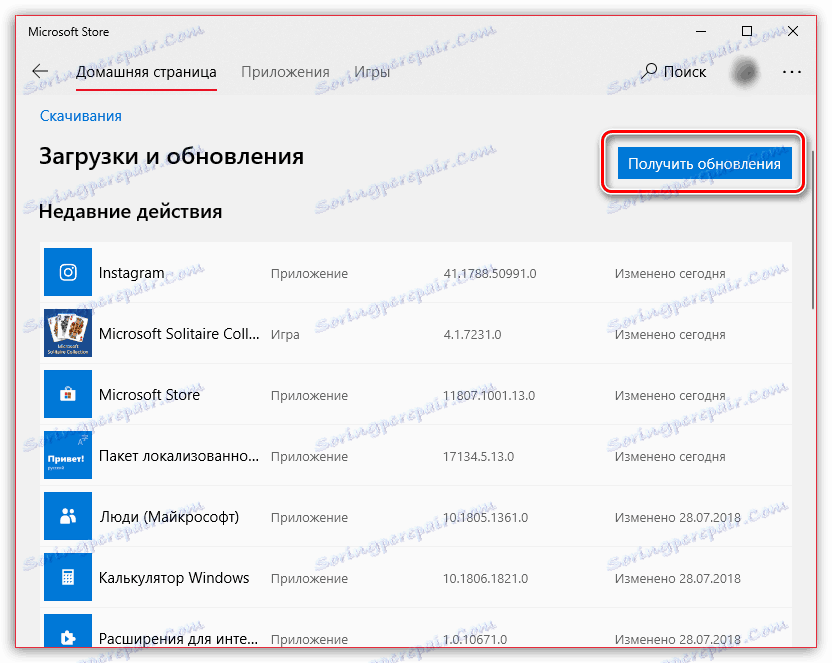
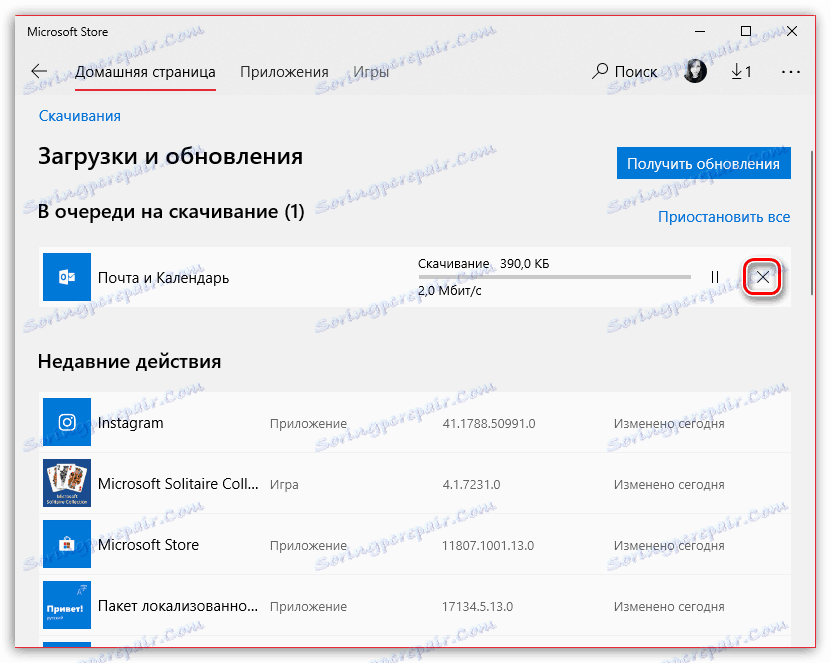
2. način: Emulator za Android
Mnogi uporabniki raje uradno rešitev iz Instagrama za Windows Android emulator z nameščenim programom Google igra . To seveda pripada dejstvu, da je funkcionalnost računalniške različice Instagrama bistveno slabša od mobilnega telefona.
Ker prenesete aplikacije v Android-emulatorju ( Bluestacks , Andy in drugi) se zgodi v trgovini Google Play, nato bodo vse posodobitve posodobljene prek nje. Poglejmo si podrobneje ta postopek z uporabo programa BlueStacks.
Samodejno prenesite aplikacije
Da ne bi izgubili časa pri namestitvi posodobitev za aplikacije, dodane emulatorju, aktivirajte preverjanje samodejne posodobitve.
- Zaženite Blustax. Na vrhu odprite kartico »Center za aplikacije « in nato izberite gumb »Pojdi v Google Play« .
- V zgornjem levem kotu okna kliknite gumb menija.
- Izberite »Nastavitve« .
- V oknu, ki se odpre, odprite razdelek »Samodejno posodabljanje aplikacij«.
- Nastavite želeni parameter: »Vedno« ali »Samo prek omrežja Wi-Fi« .
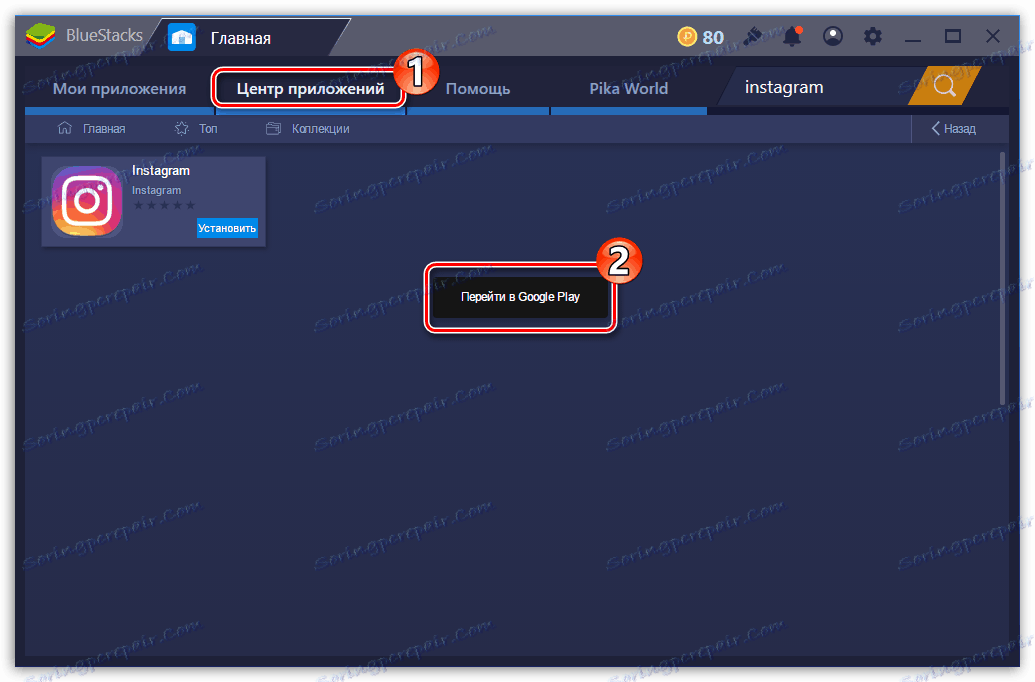
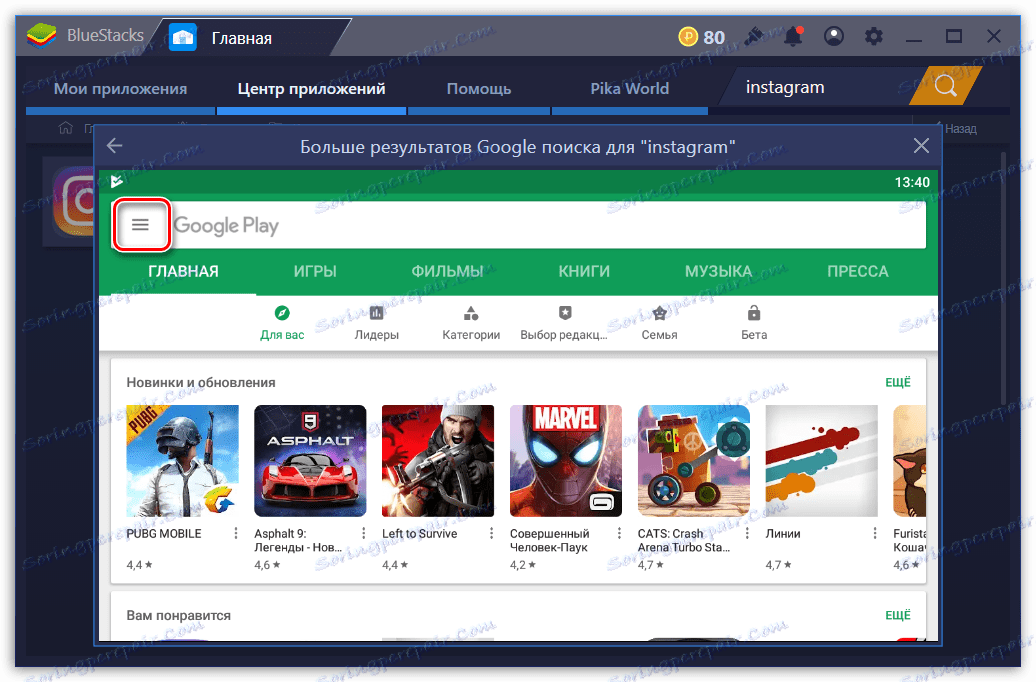
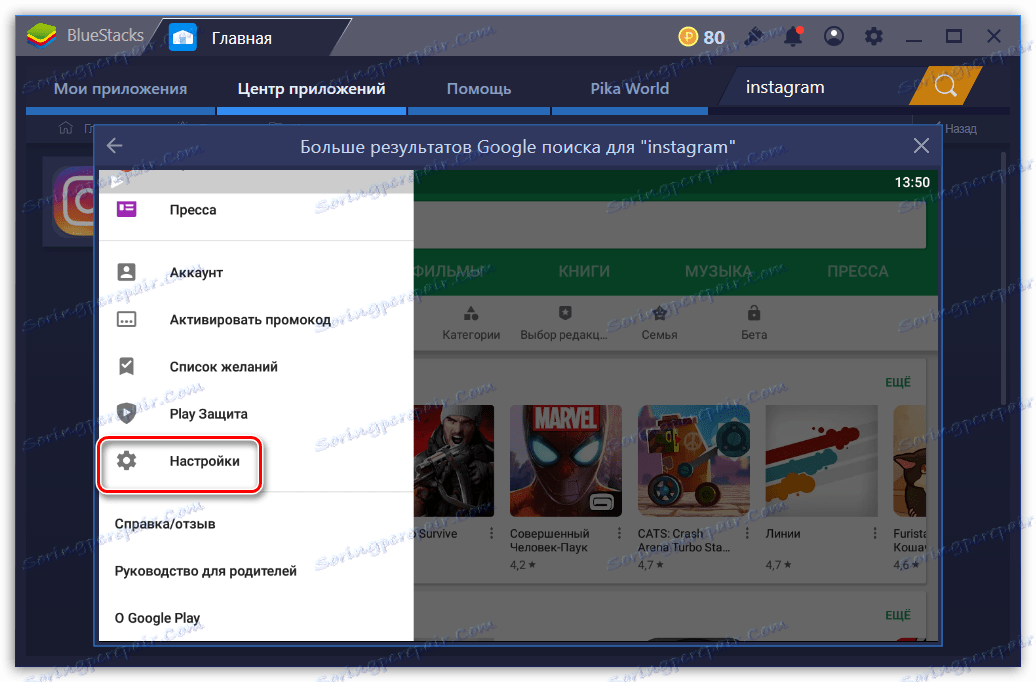
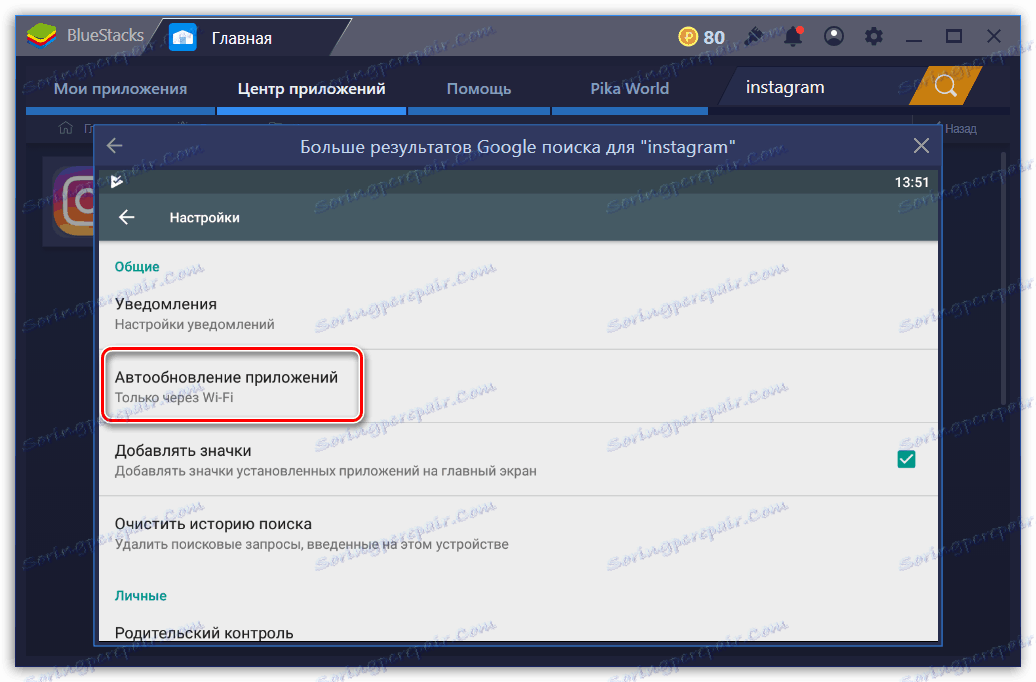
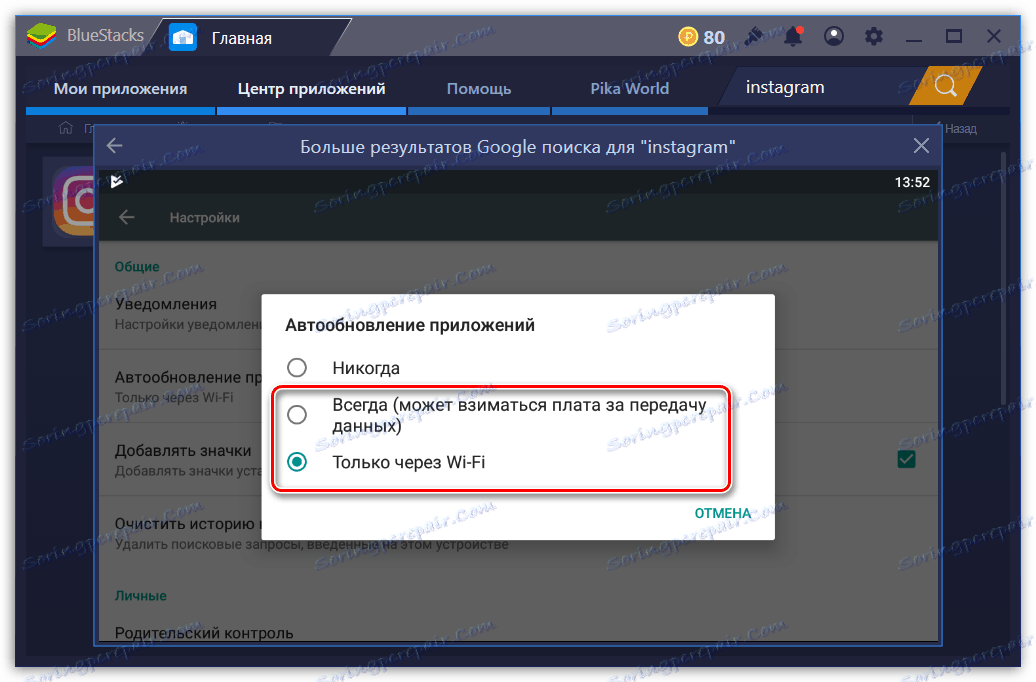
Ročna posodobitev programa Instagram
- Zaženite Emulator za Blustax. V zgornjem delu okna izberite jeziček Application Center . V oknu, ki se pojavi, kliknite element »Pojdi v Google Play«.
- Ko na glavni strani trgovine z aplikacijami izberete ikono menija na levi strani okna. Na seznamu, ki se odpre, odprite razdelek »Moje aplikacije in igre« .
- Na zavihku »Posodobitve « bodo prikazane aplikacije, za katere so bile zaznane posodobitve. Če želite namestiti najnovejšo različico programa Instagram, izberite gumb »Posodobi« poleg tega (v našem primeru ni posodobitev za Instagram, zato aplikacija ni navedena).
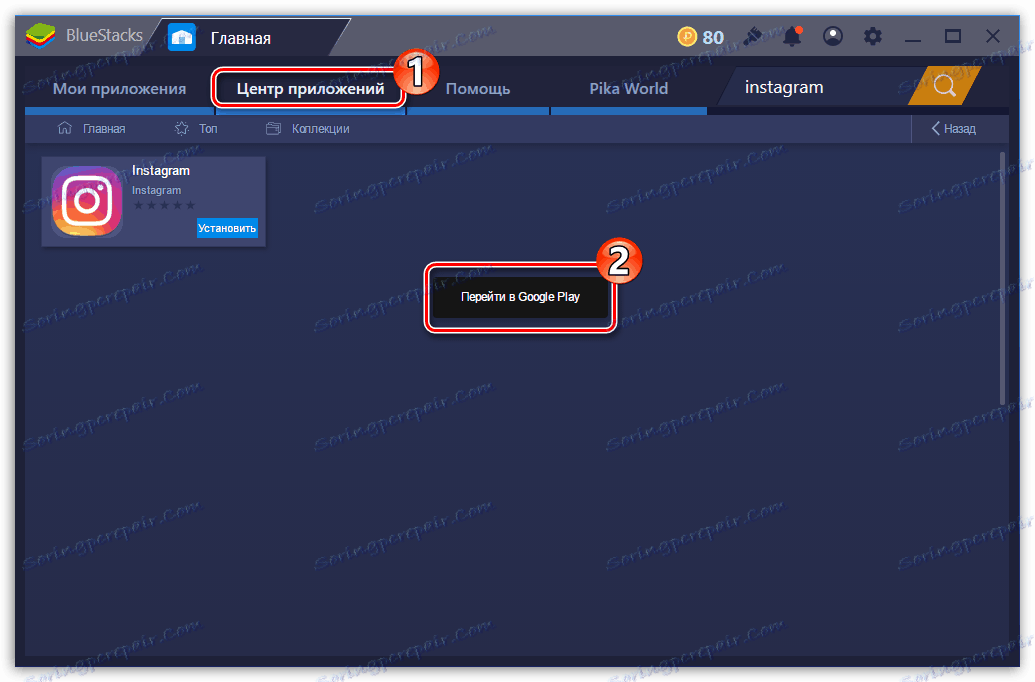
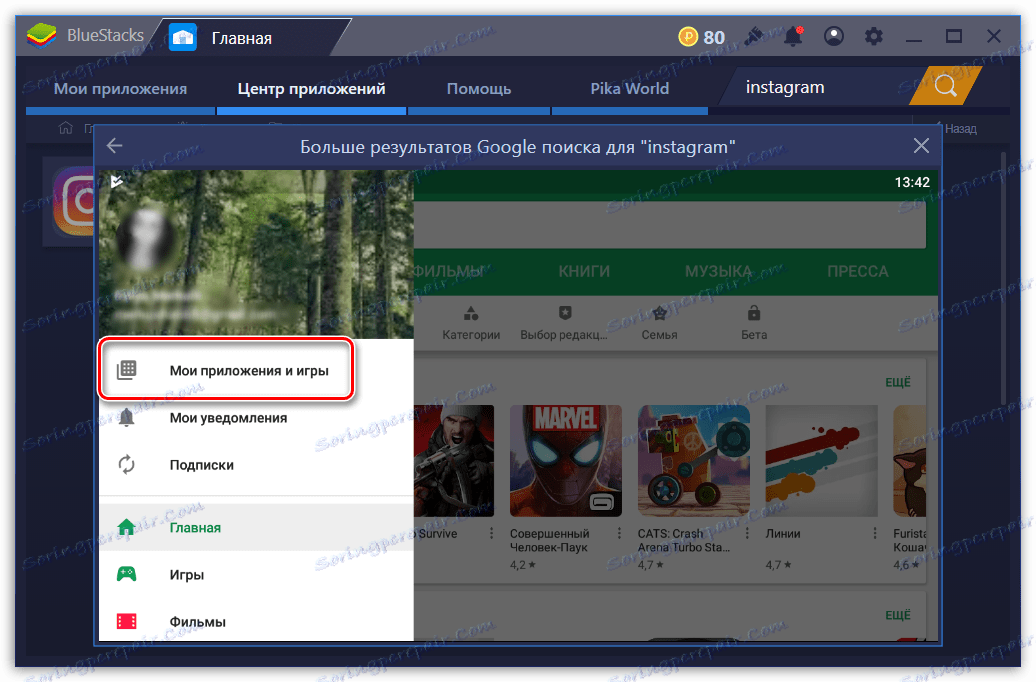
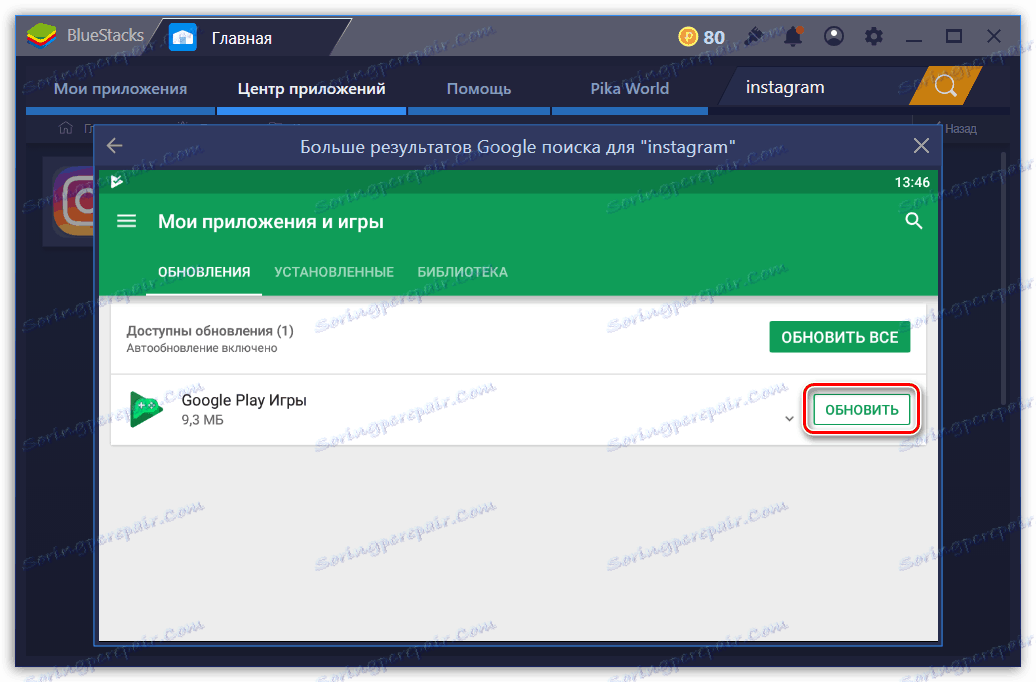
3. način: osvežite stran brskalnika
Instagram ima spletno različico, ki ponuja osnovne funkcije pri delu s storitvijo: iskanje strani, naročanje, ogled fotografij in videoposnetkov, izmenjavo komentarjev in še več. Če želite na primer pravočasno slediti spremembam, ki se pojavijo na spletnem mestu, če na primer pričakujete nov komentar sogovornika, je treba stran v brskalniku posodobiti.
Načelo posodabljanja strani v različnih spletnih brskalnikih je praviloma enako - lahko uporabite gumb, ki se nahaja v bližini naslovne vrstice, ali pritisnite tipko za vklop / izklop F5 (ali Ctrl + F5, da osvežite brez predpomnjenja).
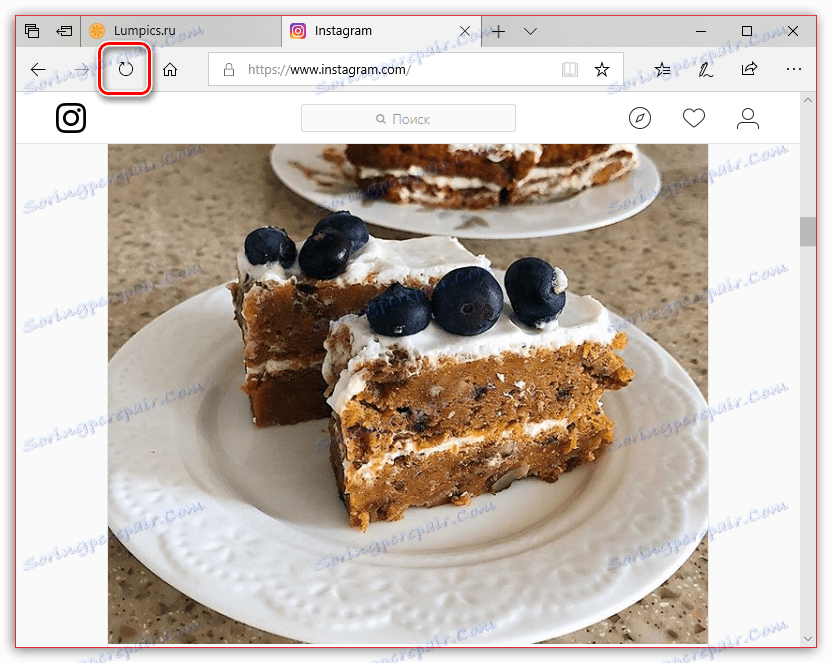
Da ne bi ročno posodobili strani, avtomatizirajte ta postopek. Prej na naši spletni strani smo podrobno preučili, kako je to mogoče storiti za različne brskalnike.
Preberite več: Kako omogočiti samodejno posodabljanje strani brskalnika Google krom , Opera , Mozilla firefox
Upamo, da so naša priporočila pomagala pri obvladovanju posodobitve Instagrama na vašem računalniku.
